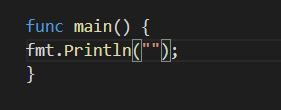ctrl+shift+p
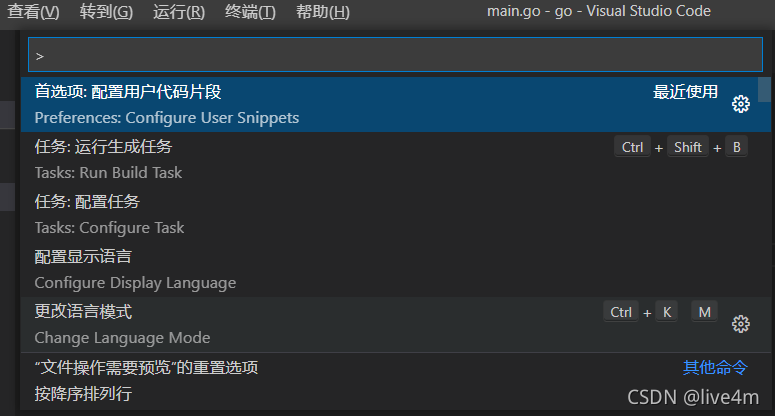
然后输入snippet,
选择configure user snippets.
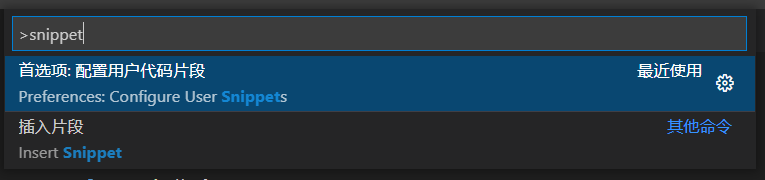
然后会让你选择语言,我这里选择go
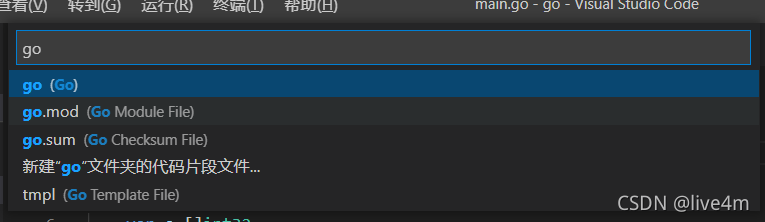
vscode会建立一个go.json
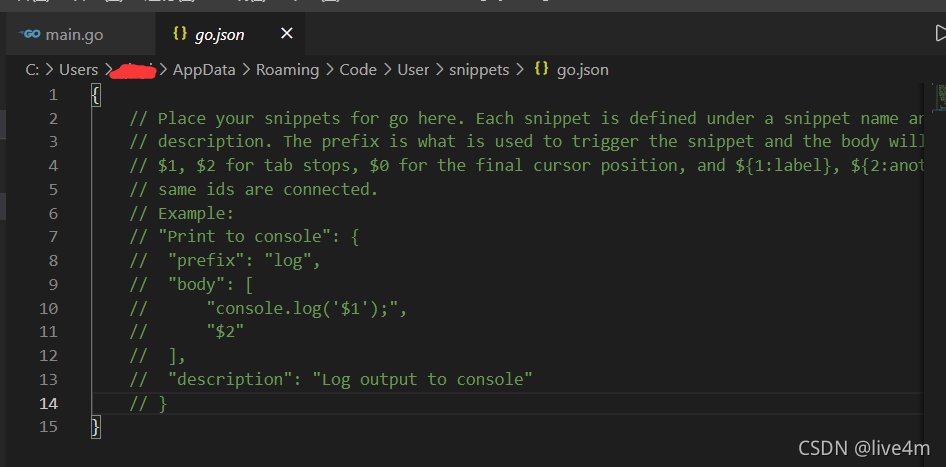
编辑方式就看我下面的示例吧.
//输入pln拿到fmt.Println(),
"pln":{ //snippet的名称,用来唯一标识snippet
"prefix":"pln", //要输入的前缀
"body":[ //body存需要转变的代码.如果body为列表,每一项会单独一行.也可以用"\n"换行
"fmt.Println(\"$0\")"
],
"description": "fmt.Println" //描述,这个可以随意填
}
编辑之后保存,然后去测试一下。
输入pln,发现出现了一个有pln的列表:
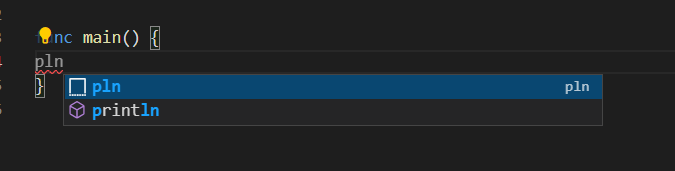
回车之后就变为我们要的fmt.Println()了.